OS Mobile
- I-access ang iyong mga file mula sa iyong telepono. I-back up ang iyong telepono o i-upload ang iyong mga audio, musika, mga video at ma-access ang mga ito anumang oras mula sa iyong telepono.
Tampok ang:
1) Mag-upload ng mga file mula sa iyong telepono
2) I-browse ang iyong mga upload na mga file
3) Mag-browse ng mga shared file mula sa iba pang mga tao
4) Hanapin ang para sa mga imahe, audio, at higit pa
5) Mag-upload ng mga larawan nang direkta mula sa iyong telepono camera (MMAPI)
6) Gumawa ng isang kopya ng iyong address book
Mag-upload
1.Select My Files mula sa pangunahing menu
2.Press ang kaliwang soft key, piliin ang Mag-upload ng File
3.Browse para sa mga file o folder
4.Press ang kaliwang soft key at piliin ang I-upload
Paghahanap
1.Select Maghanap mula sa main menu
2.Enter ang terminong ginamit sa paghahanap
I-access Audio, Video, o Larawan sa Server
1.Upload file mula sa iyong mga file PC
2.Select My Files mula sa pangunahing menu
3.Find ang file na nais mong i-access
Buong tagubilin para Paggamit OSM
Pindutin ang kaliwa ng karapatan ay mag-navigate sa pagitan ng screen at mga listahan at ng pagpindot sa kaliwang soft key ay ipapakita ang popup menu sa karamihan ng mga screen. Ang ilang mga pag-andar ay nangangailangan opsyonal J2ME APIs. Halimbawa JSR-75 ay kinakailangan upang backup na mga contact at i-browse ang mga lokal na file system. MMAPI ay kinakailangan upang kumuha ng mga larawan at i-preview ang ilang mga uri ng media.
Ina-upload ang isang File or Directory
1. Piliin ang & quot; Aking Mga file & quot; mula sa pangunahing menu
2. Pindutin ang kaliwang soft key upang ilabas ang popup menu
3. Piliin ang & quot; Mag-upload ng File & quot; mula sa menu
4. I-browse ang mga lokal na file system at i-highlight ng isang direktoryo o file
5. Pindutin ang kaliwang soft key upang ilabas ang popup menu
6. Piliin ang & quot; I-upload ang Private & quot; o & quot; I-upload ang Public & quot;
Pag-download ng isang File
1. Piliin ang & quot; Aking Mga file & quot; mula sa pangunahing menu
2. Pumili ng isang folder mula sa listahan folder
3. Pindutin ang pakaliwa o pakanan upang mag-navigate sa pamamagitan ng mga listahan ng file
4. Pumili ng isang file at pindutin ang pagkilos key upang buksan ito o
5. Pindutin ang kaliwang soft key upang ilabas ang popup menu
6. Piliin ang & quot; I-preview ang & quot; upang i-preview ang search item sa pamamagitan ng OSM o
7. Piliin ang & quot; Buksan ang & quot; upang buksan ang media sa pamamagitan ng mga katutubong sistema o
8. Piliin ang & quot; I-save ang & quot; upang i-download ang file sa iyong telepono o
9. Piliin ang & quot; Gawin Avatar & quot; upang itakda ang file bilang iyong avatar (mga imahe lamang)
Pagkuha ng mga larawan
1. Piliin ang & quot; Aking Mga file & quot; mula sa pangunahing menu
2. Pindutin ang kaliwang soft key upang ilabas ang popup menu
3. Piliin ang & quot; Mag-upload ng Larawan at quot; mula sa menu
4. Lilitaw ang screen larawan
5. Pindutin ang aksyon key upang kumuha ng larawan
6. Mga larawan ay awtomatikong na-upload sa background
I-backup ang telepono: Ang mga file, Contacts, Gawain, at Calendar Item
OSM maaaring mag-upload ng isang kopya ng iyong telepono contact, mga gawain, kalendaryo, at mga file sa iyong online FileStore para sa pagpapanatiling ligtas. Gamitin ang mga hakbang sa ibaba upang backup ang iyong telepono.
1. Piliin ang & quot; Aking Mga file & quot; mula sa pangunahing menu
2. Pindutin ang kaliwang soft key upang ilabas ang popup menu
3. Piliin ang & quot; I-upload ang lahat ng & quot; mula sa menu
4. Piliin ang mga folder at ng impormasyon na nais mong i-upload sa iyong online na tindahan file
5. Pindutin ang kaliwang soft key upang ilabas ang popup menu
6. Piliin ang & quot; Start & quot; upang simulan ang proseso sa pag-upload
Naghahanap ng mga Files
1. Piliin ang & quot; Search & quot; mula sa pangunahing menu
2. Magpasok ng terminong ginamit sa paghahanap sa textbox, ang paghahanap ay awtomatikong execute pagkatapos ikaw ay may type ng higit sa tatlong mga character
3. Kapag lumitaw ang mga resulta ng paghahanap, pindutin ang down at up upang mag-navigate sa pamamagitan ng listahan o kaliwa at kanang sa pahina sa pamamagitan ng mga resulta
4. Pindutin ang kaliwang soft key upang ilabas ang popup menu
5. Piliin ang & quot; I-preview ang & quot; upang i-preview ang search item sa pamamagitan ng OSM o
6. Piliin ang & quot; Buksan ang & quot; upang buksan ang media sa pamamagitan ng mga katutubong sistema o
7. Piliin ang & quot; I-save ang & quot; upang i-download ang file sa iyong telepono o
8. Pumili ng & quot; Grab & quot; upang i-save ang file sa iyong online FileStore
Maaari mong sabunutan ang mga resulta ng paghahanap sa pamamagitan ng menu setting. Ang mga pagpipilian sa paghahanap ay magbibigay-daan sa iyo upang piliin serbisyo sa paghahanap at mga uri ng media.
Browsing Profiles
1. Piliin ang & quot; People & quot; mula sa pangunahing menu
2. I-browse ang listahan ng profile at i-highlight ang profile na nais mong i-tag
3. Pindutin ang aksyon key upang tingnan ang profile
Pag-tag ng User
Pag-tag ay nagbibigay-daan sa iyo upang i-bookmark ang mga profile. Nai-tag na mga profile ay lilitaw sa tuktok ng listahan profile kapag pinili mo upang mag-browse ng mga profile. Sa kalaunan ay makakabili ka na upang makipagpalitan ng mga file nang direkta sa tag mga profile.
& nbsp;
Upang i-tag sa isang profile:
1. Piliin ang & quot; People & quot; mula sa pangunahing menu
2. I-browse ang listahan ng profile at i-highlight ang profile na nais mong i-tag
3. Pindutin ang aksyon key upang tingnan ang profile
4. Pindutin ang kaliwang soft key upang ilabas ang popup menu
5. Piliin ang tag mula sa menu
Maaari mo ring makipag-chat sa ibang mga user sa pamamagitan ng pagpili & quot; magchat & quot; mula sa popup menu sa seksyon ng mga tao.



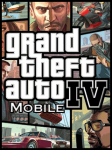





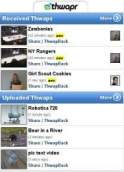

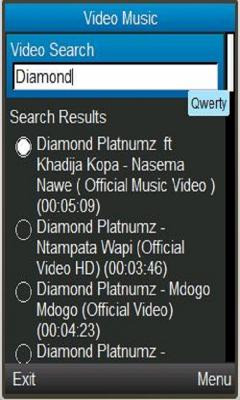

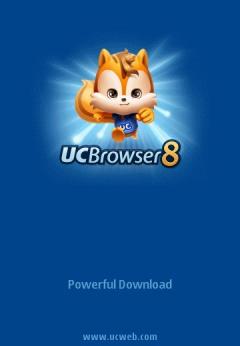
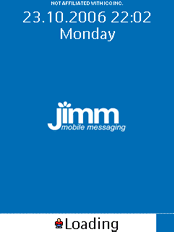




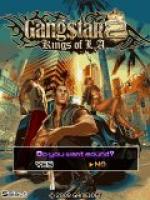
Mga Komento hindi natagpuan